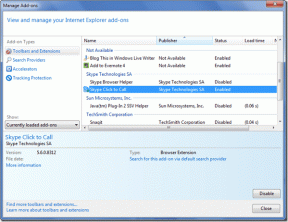6 populārākās ColorOS 6.7 funkcijas, kas jums jāpārbauda
Miscellanea / / December 12, 2021
Android 10 ir oficiāla, un OPPO ColorOS ir pieņēmusi piezīmi. Uzņēmums ir veicis dažus nozīmīgus jau izstrādāto funkciju uzlabojumus. Jaunajā versijā, kuras nosaukums ir ColorOS 6.7, ir noslīpēts interfeiss, dizains bez traucējumiem, kā arī ar privātumu un drošību saistītas funkcijas.

Lai gan tas ir diezgan jauns jauninājums, tas mūs sajūsmināja. Tātad, šeit ir dažas no jaunajām ColorOS 6.7 funkcijām, kuras jums vajadzētu pārbaudīt.
Piezīme: OPPO Reno būs viens no pirmajiem tālruņiem, kas saņems ColorOS 6.7 atjauninājumu, un tas sekos arī citiem tālruņiem, piemēram, Reno 10x Zoom un Reno 2.
Pilnekrāna navigācijas žesti
Viena no pirmajām ColorOS 6.7 funkcijām, kas jums jāpārbauda, ir navigācijas žesti. Šie intuitīvie žesti ne tikai ļauj ērti pārvietoties pa tālruni, bet arī palīdz atgūt dārgo ekrāna nekustamo īpašumu apakšā, ko citādi aizskar virtuālās pogas.
Tagad varat spēlēt ar diviem veidiem — vilkšanas žestus no abām pusēm un vilkšanas žestus uz augšu.
Pirmajā gadījumā viss, kas jums jādara, ir velciet uz iekšu no abām ekrāna malām, lai atgrieztos lapā, savukārt sākumlapas atvēršana ir tikpat vienkārša kā vilkšana uz augšu no ekrāna apakšas. Turklāt pārslēgšanās uz pēdējo atvērto lietotni ir tikpat vienkārša kā velciet uz iekšu no apakšas un turiet (līdz redzat lietotnes ikonu).
Jā, pierast pie šiem navigācijas žestiem sākotnēji var būt grūts uzdevums, taču jūs to sapratīsit pietiekami drīz. Turklāt ekrāna apakšā varat arī iespējot rokasgrāmatu.


Lai to iespējotu, dodieties uz Iestatījumi> Ērtības atbalsts> Navigācijas taustiņi.
Sveiki, tumšais režīms
Vēl viens foršs ColorOS 6.7 papildinājums ir visas sistēmas tumšais režīms. Kad tas ir iespējots, gandrīz katra sistēmas lietotne ir nokrāsota melnā krāsā neatkarīgi no tā, vai tā ir iestatījumi vai paziņojumu panelis.

Un jums nav jāiekļaujas displeja iestatījumos, lai to iespējotu. Vienkārši velciet, atveriet ātro iestatījumu izvēlni un pieskarieties ikonai Tumšais režīms. Vienkārši, skat.


Papildus tam, ka ekrāns ir krāsots melnā krāsā, tajā ir iekļautas arī vairākas lieliskas funkcijas. Pirmkārt, tas viegli pielāgojas apkārtējā apgaismojuma apstākļiem, un tas noder biežāk, nekā jūs domājat.
Otrkārt, varat arī iespējot tumšo režīmu trešo pušu lietotnēm, piemēram, Amazon Shopping un Google Play.
Atkārtoti apmeklējiet viedo palīgu un ātros iestatījumus
Tagad jūs noteikti esat redzējis šīs jaunās ColorOS versijas gludo lietotāja interfeisu. Šis jauninājums ir redzams tādās izvēlnēs kā Ātrie iestatījumi un Viedais palīgs, izņemot primāros iestatījumus. Ikonas ir samazinātas, un arī fonta lielums ir samazināts, tādējādi piešķirot vispārēju pulētu izskatu.
Viss, kas jums jādara, ir atvērt izvēlni Ātrie iestatījumi, un jūs sagaidīs ar kvadrātveida ikonām. Un noklusējuma zaļā akcenta krāsa papildina izskatu.

Vai pamanījāt arī paziņojumu paneļa jauno dizainu? Jaunākajā ColorOS versijā, atverot izvēlni Ātrie iestatījumi, visi paziņojumi (paziņojumu panelī) sabrūk atsevišķi.
Visbeidzot, skaļuma josla un viedā sānjosla ir gludākas versijas par savu bijušo sevi. Viņu biezais izskats vairs nav, un to vietā ir viena kolonna.

Kā jau minējām iepriekš, šīs izmaiņas piešķir noslīpētu izskatu un tajā pašā laikā ļauj ērti piekļūt bieži izmantotajām funkcijām un rīkiem.
Uzlabota lietotņu atļauju regulēšana
Vēl viena noderīga integrācija lietotājiem, kuri domā par privātumu, ir jaunais atļauju pārvaldības modulis. Šī jaunā funkcija ļauj redzēt, kurām lietotnēm ir atļauja izmantot tālruņa pakalpojumus. Un ar to viss nebeidzas. Tas pat ļauj jums kontrolēt konkrētu lietotņu atļauju noraidīšanu.
Piemēram, varat redzēt, kurām lietotnēm ir piekļuve kamerai, mikrofonam vai zvanu žurnāliem. Ja atceraties, vecākā versija sniedza atļauju iestatījumu skatu no putna lidojuma.
Lai redzētu visas atļaujas, dodieties uz Iestatījumi> Konfidencialitāte> Lietotņu atļaujas un pieskarieties vienai no atļaujām. Pēc tam pārslēdziet slēdzi blakus lietotnēm.


Izņemot to, varat arī apskatīt detalizētas lietotņu atļaujas, izmantojot apakšā esošo pogu Pakārtotās atļaujas
Un ar to stāsts nebeidzas. Varēsiet izvēlēties laiku, kad lietotnei būs piekļuve noteiktai atļaujai. Piemēram, ja vēlaties, lai SMS lietotne piekļūtu atrašanās vietai tikai tad, kad tā ir neaktīva, tagad varat to izdarīt.
MAC adrešu nejaušināšana
Vēl viena privātuma funkcija, kuru varat apskatīt, ir MAC adrešu nejaušināšana. Kā liecina tā nosaukums, tas piešķir nejaušu MAC adresi, kad tālrunis izveido savienojumu ar Wi-Fi tīklu.
Tas nav noklusējuma iestatījums, un vispirms tas ir jāiespējo. Lai to izdarītu, atveriet tālruņa Wi-Fi iestatījumus un pieskarieties tīklam, ar kuru pašlaik esat izveidojis savienojumu. Pēc tam pieskarieties Privacy un atlasiet Random MAC Address.


Ņemiet vērā, ka izmaiņas būs jāveic tīklā.
Tagad, kāpēc tas ir noderīgi? Vispirms jūsu tālruni (vai darbvirsmu) var viegli izsekot Wi-Fi tīklos, izmantojot MAC adresi, kas ir unikāls identifikators. Un šī funkcija, visticamāk, novērsīs to.
Digitālā labklājība un vecāku kontrole
Digitālā labklājība, kas sākotnēji bija pieejama tikai Google Pixel ierīcēs, tagad ir pieejama gandrīz visos tālruņos. Šī funkcija ļauj saprast, kā pavadīt laiku tālrunī, un redzēt, kuras lietotnes aizņem jūsu laiku. Tas ietver jūsu veikto atbloķēšanas gadījumu skaitu un katru dienu saņemto paziņojumu skaitu.

Šī funkcija ir nemanāmi integrēta ColorOS 6.7. Tagad varat spēlēt ar tādām funkcijām kā izslēgšanas režīms un informācijas panelis, lai palīdzētu labāk pārvaldīt savu laiku tālrunī. Ja pirmā funkcija pārslēdz jūsu tālruņa displeju pelēktoņu režīmā, tad otrā ļauj iestatīt taimerus noteiktām lietotnēm. Tātad, ja uzskatāt, ka pavadāt pārāk daudz laika, ritinot savas sociālo mediju lietotnes, jūs zināt, kā rīkoties.
Iestatījumus var atrast sadaļā Iestatījumi > Digitālā labklājība un vecāku kontrole > Informācijas panelis.


Runājot par vecāku kontroli, ColorOS tagad nodrošina ērtu piekļuvi Google lietotnei Family Link. Tas ir īpaši noderīgi, ja attiecīgo tālruni lieto nepilngadīga persona.
Izmantojot to, jūs varēsiet attālināti uzraudzīt tālruni un vienlaikus sekot līdzi ekrāna lietošanas laikam. Turklāt varat arī iestatīt ierobežojumus lietotņu lejupielādēšanai, cita starpā.


Tā kā internets ar katru dienu kļūst arvien tumšāks, Family Link integrācija izrādās izdevīga vecākiem. Viss, kas jums jādara, ir pieskarieties pogai Iestatīt vecāku kontroli, un lietotne sniegs jums norādījumus par pārējo.
Izmantojiet visas tālruņa iespējas
Tātad, šīs bija dažas no jaunajām funkcijām, kas tika izlaistas ColorOS 6.7 ietvaros. Tagad viss, kas jums jādara, ir dziļi iedziļināties iestatījumos un pielāgot iestatījumus atbilstoši savām ērtībām.